Conseils sur la confidentialité et la sécurité de l'écran de verrouillage de l'iPhone
Les iPhone L'écran de verrouillage est un panneau d'affichage virtuel pour les notifications d'applications, les alertes et les messages. Certaines de ces informations peuvent être personnelles et vous pourriez ne pas vouloir que la personne qui se tient à côté de vous les voie. Si vous n'aimez pas la façon dont l'iPhone écran verrouillé affiche les notifications, personnalise ou masque le information sensible que ces notifications affichent.
Ces conseils s'appliquent aux appareils iPhone avec iOS 14, iOS 13 ou iOS 12.
Choisissez un mot de passe d'écran de verrouillage fort
L'une des choses les plus importantes que vous puissiez faire pour sécuriser votre téléphone pendant que tu es loin de ça, c'est pour implémenter un mot de passe– et pas seulement le genre à quatre chiffres.
Cependant, un mot de passe fort ne protège pas contre quelqu'un qui regarde par-dessus votre épaule ou qui regarde l'écran de verrouillage de votre iPhone alors qu'il est posé sur votre bureau. Pour protéger votre écran de verrouillage, gérez les notifications de l'écran de verrouillage.
Désactiver les notifications d'écran de verrouillage
Masquer les notifications sur l'écran de verrouillage afin que seules les alertes de certaines applications (ou aucune application) apparaissent lorsque votre téléphone est verrouillé. Vous contrôlez quelles applications affichent les notifications de l'écran de verrouillage.
Ouvrez l'iPhone Paramètres application et appuyez sur Notifications.
Appuyez sur une application de la liste pour laquelle vous souhaitez modifier la visibilité de l'écran de verrouillage.
-
Dans le Alertes section, appuyez pour effacer le cercle sous Écran verrouillé pour désactiver l'affichage des notifications sur l'écran de verrouillage. Vous pouvez sélectionner Autoriser les notifications pour désactiver toutes les notifications pour cette application, mais cela supprime également les bannières et les fenêtres contextuelles du centre de notifications, ce que vous voudrez peut-être toujours.
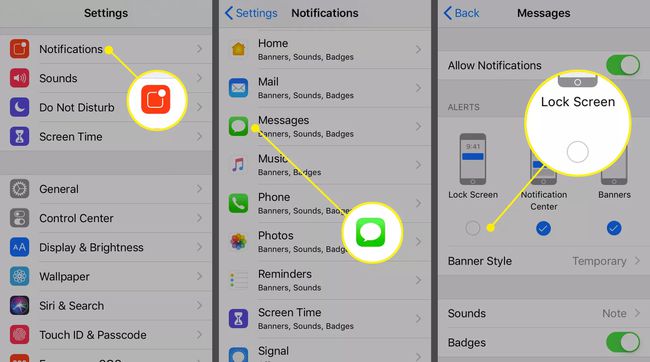
Si vous utilisez une ancienne version d'iOS, appuyez sur le bouton à côté de Afficher sur l'écran de verrouillage pour l'éteindre.
Répétez le processus avec chaque application de la liste pour activer ou désactiver sa capacité à s'afficher sur l'écran de verrouillage.
Désactiver Siri Access depuis l'écran de verrouillage
Siri est pratique lorsqu'il est facilement accessible, et l'avoir sur l'écran de verrouillage est généralement idéal. Avoir Siri disponible là-bas nécessite un accès de sécurité, vous voudrez donc peut-être arrêter Siri afin qu'il ne puisse pas être invité à afficher quoi que ce soit de privé pendant que votre téléphone est verrouillé.
Pour désactiver Siri depuis l'écran de verrouillage, accédez à Paramètres et appuyez sur Siri et recherche. Faites défiler vers le bas et désactivez le Autoriser Siri lorsqu'il est verrouillé interrupteur à bascule.
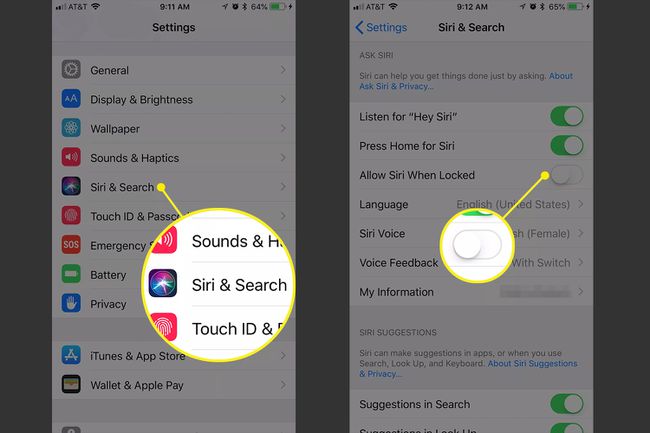
Désactiver les aperçus du centre de notifications sur l'écran de verrouillage
Par défaut, toute personne qui prend votre téléphone peut voir vos notifications. Vous pouvez désactiver les notifications de l'écran de verrouillage tout en les recevant lorsque vous déverrouillez votre téléphone.
Utilisez le Paramètres application pour ouvrir le Notifications section.
Sélectionner Afficher les aperçus.
-
Robinet Une fois déverrouillé pour vous assurer que les aperçus de notification ne s'affichent qu'une fois que vous avez déverrouillé votre téléphone. Pour désactiver Centre de notification aperçus même lorsque votre téléphone est déverrouillé, sélectionnez Jamais.
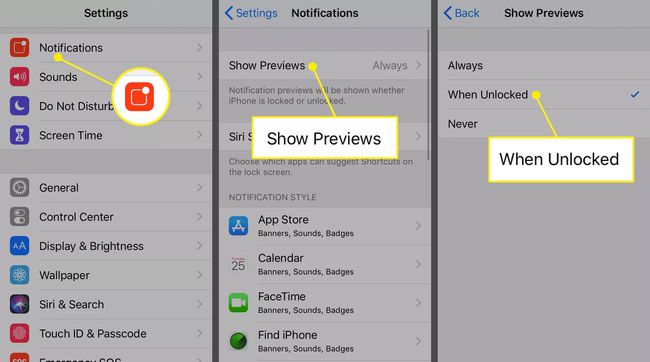
Désactiver les aperçus des messages dans les applications
Avec certaines applications, vous pouvez garder les notifications activées mais désactiver les aperçus. Par exemple, soyez averti lorsque vous recevez un texte ou courrier mais désactivez la partie message. Quiconque regarde votre téléphone voit seulement que vous avez reçu un message, mais il ne saura pas ce qu'il dit.
Ce n'est pas une fonction de toutes les applications iPhone, mais certaines applications l'incluent en option. Ce qui rend cela différent des paramètres d'aperçu de notification, c'est que l'application contrôle les alertes, pas les paramètres du téléphone.
Par exemple, comme indiqué ci-dessous, le Application de signal inclut une option pour afficher uniquement le nom de la personne qui vous envoie un SMS, ou vous pouvez afficher aucun nom ou message mais inclure une alerte indiquant que quelqu'un vous a envoyé un message.
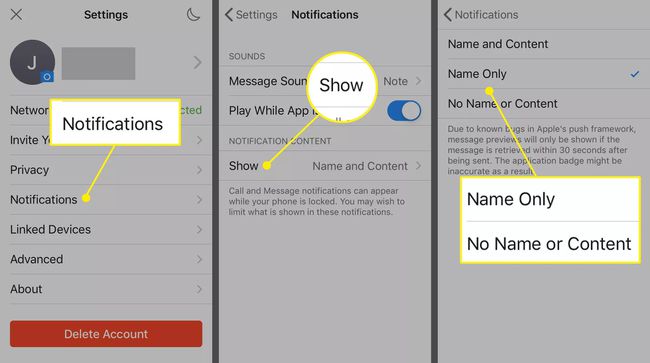
Changer le fond d'écran de l'écran de verrouillage
Lorsque vous ne voulez pas que quelqu'un vous découvre en regardant l'écran de verrouillage de votre iPhone, supprimez tout informations personnelles de l'écran de verrouillage, comme un fond d'écran qui montre votre visage ou une famille photo. Changer le fond d'écran de votre iPhone est facile. Choisissez simplement quelque chose qui ne vous identifie pas autant.
